Life360で位置情報を偽装する方法:使える4つの方法
Life360は、現在使用されている実用的なGPSベースのプログラムの一つです。このアプリは、使用中の家族の安全を追跡するのに適しています。アプリの機能を簡単に説明すると、Life360は、家族や大切な人の行動を追跡したいユーザー向けに作られた仮想位置情報トラッカーです。しかし、位置情報はデリケートな情報であるため、Life360の使用にはプライバシーに関する懸念が伴います。そのため、この記事では、Life360の使い方について詳しく説明していきます。 Life360で位置情報を偽装する方法 デバイスまたはサードパーティ製ソフトウェアから実行できる4つの異なるオプションを使用します。これらのオプションすべてについて、詳細な手順を含むガイドを提供します。.

コンテンツ:
パート1. Life360で位置情報を偽装する最良の方法
Life360のGPSスキャンを偽装する解決策をお探しの場合、最も安全な選択肢は仮想位置情報変更ソフトウェア、より正確にはLife360が実際に使用されているデバイスの外部で動作するソフトウェアです。これらの詳細を考慮すると、最適なソフトウェアは、コンピューターにインストールするツールです。例えば、 AnyCoord ロケーションチェンジャー.
WindowsまたはMacプラットフォームで利用可能なAnyCoord Location Changerは、現在最も汎用性の高い位置情報変更ソフトウェアの一つです。iOSまたはAndroid搭載のスマートフォンにも接続できます。さらに、このツールには複数の位置情報編集モードが搭載されており、ユーザーに多様な位置情報編集オプションを提供します。これらのモードには、基本位置情報変更モデル、ワンストップモード、複数位置情報モード、ジョイスティックによる手動操作オプションが含まれます。.
AnyCoord Location Changerで利用可能なモードの中でも、Life360で位置情報を偽装するのに最適な「位置情報変更モード」を取り上げます。このモードが、今回のステップバイステップガイドのメイントピックとなります。.
各手順を簡単に実行できるように、まずソフトウェアをダウンロードしてください。.
ステップ1。. Life360アプリをインストールしたスマートフォンをUSBケーブルでパソコンに接続します。 始める AnyCoord Location Changer の起動メニューのボタン。.

ステップ2。. 選択してください 場所の変更 モード。このモードは、Life360信号における自分の位置に影響を与えないため、偽の位置情報を設定するのに最適です。.

ステップ3。. AnyCoord Location Changerの地図を使って、現在地を見つけます。そして、それをクリックして選択します。 変更を確認 仮想ロケーションとして保存します。AnyCoord Location Changer が現在地を GPS 信号として利用できるようになるため、どこへ行っても Life360 アプリは設定した位置に留まります。.

これらの3つの手順に従うことで、Life360が受信している仮想位置情報をオンラインで変更できるようになります。このオプションは、特にプライバシーを重視し、一人で場所を確保したい場合に適しています。.
パート2. 機内モードをオンにする
iPhoneまたはAndroidデバイスでLife360で位置情報を偽装する方法を知りたい場合は、最近のスマートフォンに搭載されている機内モードが最適です。このモードを使用すると、スマートフォンの位置情報サービスのオンライン共有機能は直ちにオフになりますが、GPSサービスは有効なままです。スマートフォンのオンライン位置情報共有機能をオフにすると、Life360は最後に使用した位置情報を最新の信号として設定します。.
機内モードを有効にする方法については、以下の 3 つのステップのガイドに従ってください。.
ステップ1。. 画面上の通知バーを下にスワイプすると、拡張通知ウィンドウが表示されます。.
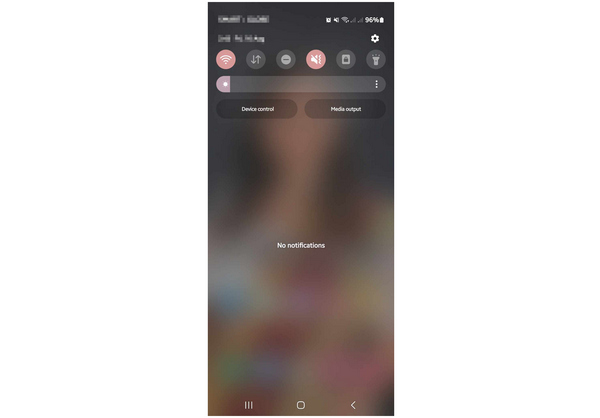
ステップ2。. 通知ウィンドウの設定を展開し、 飛行機/フライトモード ショートカット。.
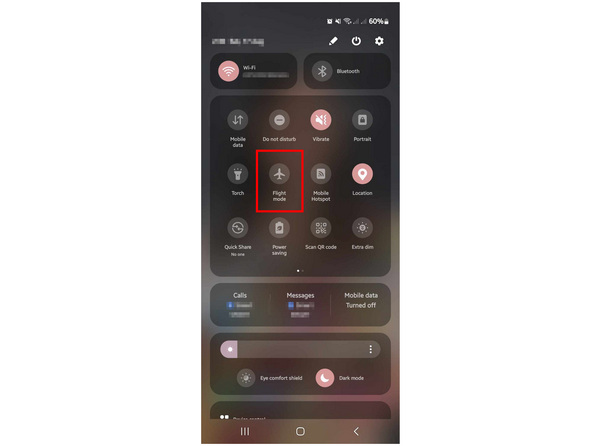
ステップ3。. をタップします 飛行機/フライトモード ショートカットでオンにできます。この方法では、機内モードが自動的に終了するため、デバイスのオンライン位置情報の共有はオフになります。.
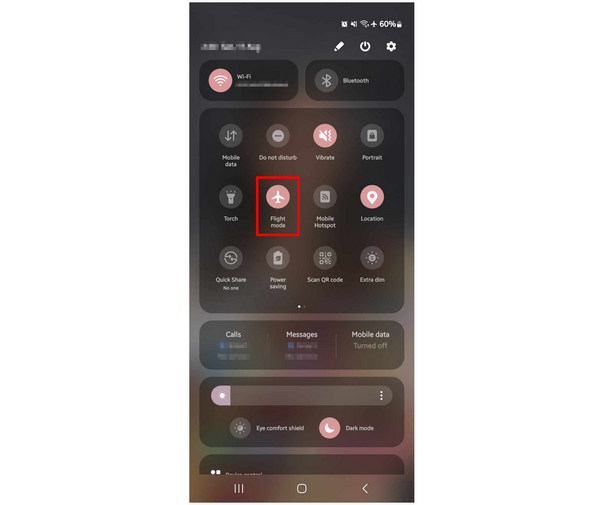
位置情報サービスのオンライン共有機能を復元するには、機内モード設定をオフにする必要があります。機内モードが気に入らない場合は、AnyCoord Location Changerを使用して iPhoneの位置情報を変更する.
パート3. アプリケーションの権限を削除する
Life360によるデバイスの位置情報サービスへのアクセスを制限するもう一つの方法は、デバイスの位置情報とGPS機能の使用許可を削除することです。ただし、このオプションはかなり高度で、アプリケーション設定の調整方法を学ぶ必要があるため、中級レベルのスキルが必要です。このオプションの使い方を学びたい場合は、以下の完全ガイドが役立つかもしれません。.
ステップ1。. デバイスの設定を開き、アプリケーション設定を見つけます。インストール済みアプリの一覧からLife360アプリを探して選択します。 権限 Life360 アプリ情報のオプション。.
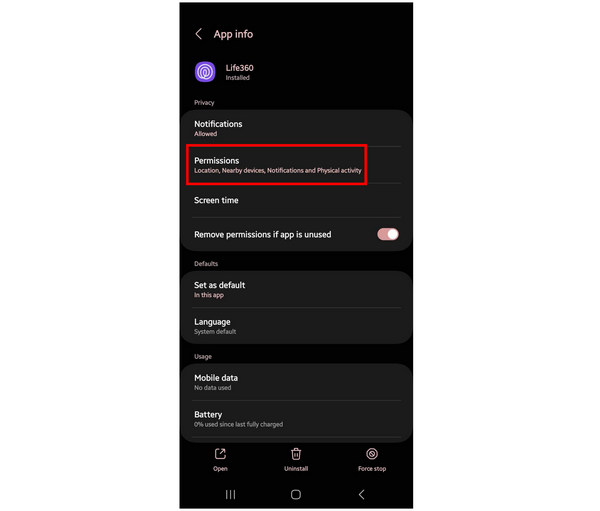
ステップ2。. Life360アプリの権限が開いたら、 位置.
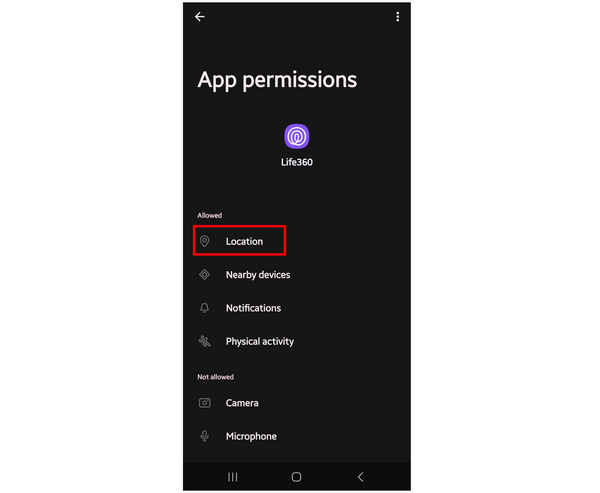
ステップ3。. アプリの位置情報アクセス設定で、 許可しない オプション。.
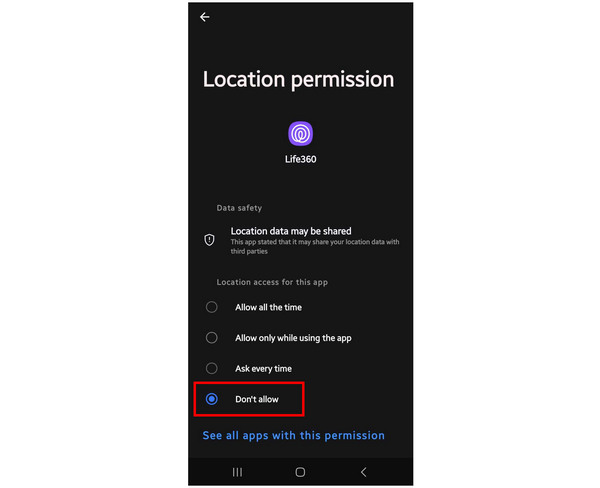
Life360のデバイスの位置情報サービスへの権限を削除すると、ライブ位置情報共有機能は正常に動作しなくなります。これは、Life360がスマートフォンの内蔵設定に基づいて位置情報信号を送信しているためです。「友達を探す」アプリをご利用の場合は、以下のような問題を避けるため、アプリの権限を削除しないでください。 「友達を探す」が位置情報を更新しない.
パート4. 位置情報サービスをオフにする
スマートフォンの位置情報サービスをオフにするのが、モバイルデバイスでLife360への接続をオフにする最も直接的な解決策です。ただし、この方法では、他のLife360ユーザーにデバイスの接続が切断されたことが通知される可能性が高くなります。そのリスクを負っても構わない場合は、以下の3つのステップに従ってこのオプションを実行できます。.
ステップ1。. デバイスの通知バーを下にスワイプすると、拡張通知ウィンドウが表示されます。.
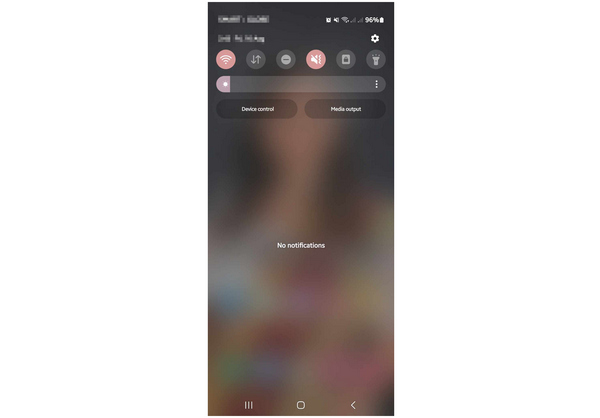
ステップ2。. 通知ウィンドウの設定を展開すると、 位置 サービスのショートカット。.
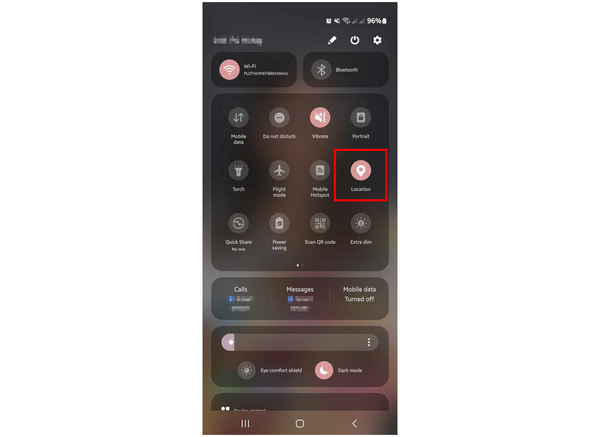
ステップ3。. 位置情報サービスのショートカットをタップしてオフにしてください。これにより、お使いのスマートフォンとLife360のGPS追跡システムへの接続が即座にオフになります。.
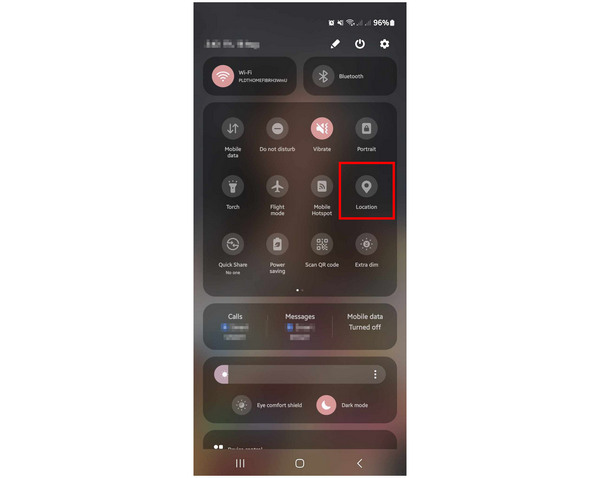
デバイスの位置情報サービスがオフになったため、Life360のライブ位置情報の共有が突然停止します。これにより、接続中の他のユーザーがあなたの位置情報の受信が途絶えたことにすぐに気付く可能性があります。.
結論
上記のすべてのオプションを実行することで、Life360で位置情報を偽装するか、接続を直ちに切断することができます。アプリ内で位置情報を変更する最も安全な方法をお探しなら、AnyCoord Location Changerが最適です。このツールは、別のハードウェアを介してスマートフォンに接続されるため、最も安全に使用できます。これらの障壁により、Life360は偽の位置情報信号を検知できなくなります。.
優れた位置情報偽装ソフトウェアを探している他の Life360 ユーザーを助けるために、この記事をオンラインで共有してください。.





